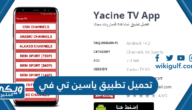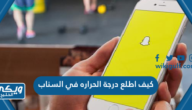كيف احدث ايفون 6 الى iOS 13 بالخطوات

جدول المحتويات
كيف احدث ايفون 6 الى iOS 13 بالخطوات التفصيلية، تزامنا مع إعلان شركة آبل التوقف عن دعم وتحديث أجهزة الآيفون القديمة بداية عام 2023 مع إصدار الأجهزة الجديدة التي تعمل منظومة التشغيل آي أو أس 14 و15، لذلك يعد ترقية أجهزة الآيفون 6 إلى نظام تشغيل iOS 13 للاستفادة من المظهر الجديد للجوال من أهم التحديات التي تواجه حامل الأجهزة القديمة، ومن ثم يوضح موقع ويكي الخليج كيفية تحديث ايفون 6 الى iOS 13، أيضا طريقة تحديث الآيفون يدويا.
نظام iOS 13
إن نظام تشغيل آي أو أس 13 هو النظام الثالث عشر الذي أطلقته شركة آبل تشغيل أجهزة الآيفون والآيباد تم الإعلان عنه رسميا بعد تطويره في 19-9-2019م، ويمنح نظام تشغيل آي أو إس 13 المستخدم العديد من المزايا أهمها المظهر الجيد المثير للجوال بالإضافة إلى استحداث طرق جديدة للبحث عن الصور وأيضا تحريرها، فضلا وجود طرق أكثر أمانا لتسجيل الدخول إلى التطبيقات وأيضا المواقع الإلكترونية فقط بنقرة واحدة ويعد هذا النظام من أسرع أنظمة التشغيل من شركة Apple Inc بفضل التحسينات التي آه أصدرتها عليه.
كيف احدث ايفون 6 الى iOS 13
إيش وفقا لما هو معلن من شركة آبل يتعذر على مستخدمي أجهزة الأيفون 6 ألقي نظام تشغيل إلى نظام آي أو أس 13، بعد ما تخلت في يناير 2023 عن تحديث الأجهزة القديمة، وتعد نسخة iOS 12 هو أحدث نظام التشغيل يمكن لمستخدمي أجهزة آي فون6 استخدمه، علما بأن الشركة دعمت نظام تشغيل آي أو إس 12 تلقى التحديثات التنظيمية والأمنية، وكان آخر إصدار لها هو 12.5.1، مع العلم عدم وجود تحديثات جديدة للنظام يعرض الأجهزة للخطر لذا يستحب تبديل الأجهزة الآيفون القديمة.[1]
اقرأ أيضًا: ما هو اخر تحديث للايفون 6 الجديد
تحديث iPhone أو iPad
وفرت شركة آبل العديد من الطرق لتحديث أجهزة الآيفون والآيباد سواء يدويا أو من خلال الاتصال اللاسلكي بشبكة الواي فاي أو من خلال استخدام أجهزة الكمبيوتر عن طريق تفعيل خيارات تحديثات التلقائي وفيما يلي يتم توضيح كيفية تحديث أجهزة الآيفون والآيباد بنظام التشغيل آي أو أس، في حالة عدم ظهور التحديث بشكل تلقائي على أجهزة الجوال.
تحديث iPhone أو iPad لاسلكيا
يمكن تحديث جوال الأيفون أو الآيباد من خلال استخدام شبكة الواي فاي عن طريق اتباع الخطوات التالية:
- التوجه إلى خيار الواي فاي على الجوال ثم تفعيله.
- فتح قائمة الإعدادات الخاصة بالجهاز الجوال.
- اختيار الإعدادات العامة.
- النقر على خيار تحديث البرامج.
- حالة وجود أكثر من خيار تحديث البرامج في على المستخدم خيار التحديث الذي يرغب في تثبيته.
- النقر على تثبيت الآن.
- إدخال رمز الدخول الخاص بالمستخدم.
- النقر على تثبيت الآن.
- يتوقف ضبط مجموعة من الإعدادات أهمها غلق الاتصال بالفي بي إن، أو مساحة كافية أثناء التحديث، عن طريق إزالة التطبيقات بشكل مؤقت لتوفير مزيد من المساحة علما بأنه عند الانتهاء من التحديث سيعاد تحميل تلك التطبيقات تلقائيا.
اقرأ أيضًا: ارخص اماكن لبيع ايفون xr في السعودية
تخصيص التحديثات التلقائية للآيفون
يمكن للمستخدم الاستفادة من خاصية التحديثات التلقائية لأجهزة الايفون حيث يقوم الجهاز بتثبيت التحديثات بشكل تلقائي على مدار الليل وعند شحن الهاتف ويتم تفعيل تلك الخاصية من خلال اتباع الخطوات التالية:
- التوجه إلى إعدادات جهاز الجوال.
- النقر على الإعدادات العامة.
- الضغط على خيار تحديث البرنامج.
- النقر على خيار التحديثات التلقائية.
- تفعيل خيار “تنزيل تحديثات iOS”.
- تفعيل خيار “تثبيت تحديثات iOS”.
- وسوف يقوم الجهاز بشكل تلقائي تحديث نظام التشغيل إلى أحدث إصدار، علما بأنه بعض التحديثات تحتاج إلى تنزيل بشكل يدوي.

تحديث الـ iPhone يدويًا
يمكن تحديث الأيفون شكل يدوي من خلال إتباع الخطوات التالية: التوجه إلى إعدادات جهاز الجوال الآيفون، النقر على الإعدادات العامة.
- النقر على تحديث برنامج الآيفون.
- سوف تظهر صفحة التحديثات وما إذا كان هناك تحديث جديد أم لا.
- النقر على أيقونة إيقاف التحديثات التلقائية.

- عند الرغبة في استخدام التحديث اليدوي، يتوجب الانتقال إلى قائمة الإعدادات ثم اختيار الإعدادات العامة ثم تحديثات البرنامج ثم أن نقرأ عليه تحديث الآن في حالة توفر التحديث.
اقرأ أيضًا: سعر ومواصفات ايفون se 2022 في السعودية
تحديث الـ iPhone عن طريق الكمبيوتر
أيضا يتوفر تحديث جهاز الأيفون عن طريق استخدام أجهزة الكمبيوتر أو اللاب توب وذلك من خلال اتباع الخطوات التالية:
- القيام بتوصيل جهاز iPhone والكمبيوتر باستخدام كبل،ثم اتباع أحد الخطوات التالية:
- من شريط فايندر الجانبي الدخول على Mac” macOS 10.15 أو النسخة الأحدث” اتباع مايلي من خطوات:
- تحديد iPhone.
- النقر على عام في الجزء العلوي من النافذة.
- فتح تطبيق iTunes من على Mac (macOS 10.14 أو النسخة الأقدم) أو من على أجهزة الكمبيوتر Windows واتباع ما يلي من خطوات:

- الضغط على الزر الذي يمثل iPhone من أعلى الشاشة يسارا.
- النقر على على الملخص.
- النقر على التحقق من وجود تحديث.
- القيام بتنزيل التحديث المتوفر.
- النقر على تحديث.
وفي الختام تم توضيح كيف احدث ايفون 6 الى iOS 13 بالخطوات، وما هو نظام تحديث iOS 13، وما التحديث المناسب للآيفون 6، وكيف يتم التحديث للآيفون والآيباد بشكل يدوي وأيضا من خلال أجهزة الكمبيوتر وكيف يتم تفعيل خاصية التحديث التلقائي للآيفون.
المراجع
- support.apple.com , آبل , 05/07/2023